Ошибка 3905 apple tv что делать
Опубликовано: 24.07.2024
Современный мир поражает своим многообразием и возможностями. Выходом нового гаджета, новым поколением телефонов, огромными сенсорными экранами и искусственным интеллектом уже давно никого не удивишь. Одной из удивительных и очень полезных вещей сегодня является Apple TV. Как следует из названия, это специальное устройство для телевизоров, которое добавляет нужный пользователю функционал, будь то новые каналы или даже игры. В сегодняшней статье как обычно будут рассмотрены различные ошибки и баги, возникающие при использовании данного устройства, а также как их предотвратить или устранить.
Ошибка 3905 Apple TV

Ошибка 3905 или ошибка соединения возникает при невозможности соединиться с Wifi маршрутизатором. Причин приводящих к нарушению в работе системы может быть множество, начиная от не правильно указанного пароля и заканчивая поломкой в проводе или роутере. В связи с огромным числом возможных вариантов проблемы, приведем несколько основных способов как справиться с указанной бедой:
- Убедитесь что Ethernet кабель цел и находится в исправном остоянии
- Проверьте не сломался ли сам роутер
- Перезагрузите телевизор, роутер и Apple TV
- Постарайтесь обновить программное обеспечение
- Убедитесь в мощности сигнала, в случае если последний слишком слаб, стоит передвинуть маршрутизатор по ближе к телевизору
Исправление ошибки 301024

Еще одна ошибка возникающая при перебоях в связи с интернетом. Если же в первом случае необходимо было в первую очередь убедиться цел ли кабель или сам роутер, то в данном случае ошибка указывает на проблему со стороны провайдера, кабель телевизор «видит».
Первое что требуется сделать — определиться есть ли интернет от слова «вообще». Оператор может совершать определенные технические действия по ремонту оборудования.
- Попробуйте подключиться любым иным гаджетом к выделенному каналу Wifi с целью установления факта наличия интернета
- Позвоните интернет-оператору для того что бы убедиться что никаких технических работ не оказывается
В случае если интернет есть, но ошибка осатется следует проверить наличие обновлений, перезагрузить телевизор и роутер. После таких не сложных манипуляций все должно прийти в норму и заработать.
Ошибка 3902 и способы решения
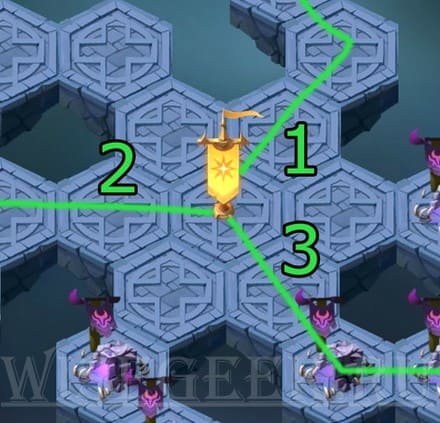
Суть проблемы заключается в неправильных настройках «внутри» Apple TV или телевизора. Одна из самых легко разрешимых ошибок, но в некоторых случаях даже при установлении нужных опций, сбой не исчезает, в таком случае выход только один и состоит в том что бы отнести устройство в Apple Store где последнее заменят на новое.
Для того что бы решить ошибку 3902 необходимо совершить следующие действия:
- Заходим в настройки Apple TV
- Переходим в пункт «Основные», далее «Сеть»
- Находим свою сеть в перечне и жмем «Ок»
- В настройках IP и DNS выбираем пункт «Автоматически»

Данный сбой свидетельствует о нарушениив связи с сервером. Первое что нужно сделать при возникновении ошибки это провести диагностику системы. Переключая входы на телевизоре во время загрузки видео также может привести к указанному сбою.
Как бы там ни было в большинстве случаев ошибка возникает при передаче видеофайла с мобильного устройства, или же когда видео не поддерживается самим Apple TV.
Самый первый способ который необходимо сделать — перезагрузить приставку. Для того что бы перезагрузить приставку необходимо зажать кнопку «вниз» и «меню» и подержать в таком состоянии 10 секунд.
В некоторых случаях воспроизведение блокирует защита авторских прав. Также при просмотре с мобильного устройства попробуйте вернуться в меню STV и начать просмотр с начала.
В случае если ни один из приведенных примеров не помогает устранить ошибку, следует отнести на перепрошивку телевизор или на замену в Apple Store.



Распространенные ошибки и способы их устранения
- Неправильные установки Wi-Fi или LAN (dhcp сервер не выдает адрес, или dns неверно определяет адрес сайта или сервера).
- Устройство не находит сеть.
- Телеприставка подключается к Wi-Fi, но интернета нет.
- Постоянные разрывы Wi-Fi соединения (роутер расположен далеко или за толстой стеной).

Устранить неисправность возможно, для начала рекомендуем проверить IP-адрес. Для этого необходимо проделать некоторые шаги:
- Необходимо зайти в настройки Эппл TV, выбрать «Основные» и нажать на строку «Сеть».
- Если IP-адрес не отображается, то следует выключить оборудование на минуту, затем включить и еще раз проверить наличие адреса. Если данная рекомендация не устранила наличие ошибки, следует отключить WI-FI роутер, и через несколько минут, включить. В 99% случаев это помогают устранить конфликт видеопроигрывателя и роутера. Официальный сайт компании рекомендует те же действия.
- Когда IP-адрес отображается верно, а интернета нет, то может быть только одна проблема: сигнал WI-FI сети слишком слабый и видеопроигрыватель находится далеко от маршрутизатора. Необходимо подключить Эппл TV напрямую, посредством Ethernet-кабеля от роутера. Либо переместить оборудование ближе к роутеру, чтобы уровень сигнала был стабильным.
Ошибка 3905 Apple TV

Ошибка 3905 или ошибка соединения возникает при невозможности соединиться с Wifi маршрутизатором. Причин приводящих к нарушению в работе системы может быть множество, начиная от не правильно указанного пароля и заканчивая поломкой в проводе или роутере. В связи с огромным числом возможных вариантов проблемы, приведем несколько основных способов как справиться с указанной бедой:
- Убедитесь что Ethernet кабель цел и находится в исправном остоянии
- Проверьте не сломался ли сам роутер
- Перезагрузите телевизор, роутер и Apple TV
- Постарайтесь обновить программное обеспечение
- Убедитесь в мощности сигнала, в случае если последний слишком слаб, стоит передвинуть маршрутизатор по ближе к телевизору
Сбои при работе с приложениями

Бывают случаи, что игры или фильмы на ТВ-приставке притормаживают или вовсе зависают. Такое бывает и в мобильный телефонах, поэтому способы устранения для обоих видов техники идентичны. Лучшее решение – свернуть задачу, а потом закрыть её. Для этого нажмите на кнопку домой, а после сворачивания приложения нажмите уже дважды на ту же кнопку. В выпадающем списке необходимо сделать движение снизу вверх на пульте Siri Remote. Перезапустив игру или документ, ошибок быть не должно. При сворачивании система начинает тратить наименьшее количество ресурсов, поэтому процесс закрытия произойдет намного быстрее.
Еще одной причиной может стать перегрузка ОЗУ.
Оперативная память устройства – очень важная вещь, от которой зависит быстродействие в целом, поэтому не стоит забывать о регулярной очистке приложений из «диспетчера задач». Скорей всего, одновременно открыто большое количество утилит и прибор уже физически не способен с ними справиться. Необходимо закрыть все программы и оставить только нужную. Скорость системы повысится в несколько раз. Соблюдая данные рекомендации можно избежать зависания при работе с Apple TV.
Одна из старейших и быстро решаемых проблем. Есть несколько вариантов:
- Перезагрузка;
- Почистить «куки» во встроенном браузере;
- Очистить память, удалив мусор и освободив место (требуется 200-300 мегабайт свободного места в постоянной памяти);
- Обновить ПО через главное меню;
- Купить новое устройство 4-ого поколения.
Как установить и включать заставку (скринсейвер) на Apple TV
Apple TV нового поколения может похвастаться потрясающими заставками в виде высококачественного видео, изображающего городские пейзажи и другие красоты. Тем не менее, для пользователей предусмотрена возможность кастомизировать скринсейвер на свой вкус (выбирать заставку и устанавливать частоту ее изменения). Для этого нужно зайти в Настройки -> Основные -> Заставка и выбрать «Фото Apple», «Мои фото», «Домашняя коллекция» или «Моя музыка».
В каждом разделе можно выбрать анимацию изменения заставки и частоту обновлений.
Для того чтобы включить заставку в любое время, нажмите дважды кнопку Menu.
- Заставки (слайд-шоу) в Apple TV: как установить, изменять и настраивать.
- Как установить видеозаставки с Apple TV 4 на Windows и Mac.
Приставка работает медленно и не справляется с многозадачностью

Как показывает практика, через 2–3 года после использования мобильной техники и ТВ-оборудования, если не проводить обслуживание, можно получить серьезное функциональное торможение. Функционирование многозадачности начинает ограничиваться одним-двумя приложениями. Ситуация решается двумя способами: механическим и с помощью самой системы.
- Механическим способом такая ситуация устраняется, если почистить оборудование от пыли и заменить термопасту на электронных компонентах (процессоре, модуле памяти, блоке питания). Если почистить технику можно в домашних условиях, то замену термопасты лучше производить в сертифицированных центрах. После таких нетрудных действий гаджет обретает «вторую жизнь» и прослужить еще долгие годы.
- Операционная система Apple TV может стать причиной торможений и нестабильной работы системы. Для того чтобы устранить торможения, стоит «жестко» перезагрузить приставку, с помощью Siri Remote. Для данного действия нужно удерживать кнопки Menu+Home. Индикатор даст сигнал и лампочка начнет непрерывно мигать.
После принудительной перезагрузки и сброса до заводских параметров, гаджет начинает работать сравнительно быстрее, чем до этого.
Открыть Пункт управления
Зажав кнопку «Home» на пару секунд можно открыть Пункт управления.

Здесь можно перевести устройство в Режим сна, переключить пользователя, активировать поле поиска и т.д.

♥ ПО ТЕМЕ: Как добавить голосовое оповещение об окончании зарядки iPhone или iPad.
Приставка не включается, нет звука и видео
Для начала проверьте правильность подключения к ТВ, вот эта статья в помощь.
Если не включается приставка, то зачастую причина кроется в физических повреждениях или плохом контакте проводников. Например, шнур питания неплотно прилегает к разъему. В этом случае нужно убедиться, что индикаторы состояния активен. Если же индикатор не горит, то следует выполнить несколько действий:
- Подключить Эппл ТВ к другой розетке;
- Отсоединить питание на одну минуту, затем снова подключить;
После проделанных действий приставка заработала, но изображения нет, то стоит проверить кабель HDMI. Стоит переключить кабель в другой порт, а затем переключить телевизор на активный порт. В большинстве случаев ошибка устраняется.
Если не помогает – скорей всего сгорел блок питания, расположенный внутри корпуса. Поможет только замена на новый БП, но сделать это под силу только сертифицированному мастеру.
Нет звука
Отсутствие звука зачастую решается простой перезагрузкой телевизора и приставки Apple TV. После перезагрузки звук должен восстановиться. Если же и этот пункт не помог, то следует обратиться в сервисный центр. Скорее всего, вышли из строя электронные модули в результате скачка напряжения или падения с высоты.
Нет видео
Если воспроизведение видео невозможно, стоит обратить внимание на HDMI кабель.
- Проверьте что телевизор включен на HDMI источнике.
- Поправьте кабель в разъеме, есть вероятность изображение восстановится.
- Зачастую неисправность образуется из-за механического воздействия на кабель – перегиб, залом, кошка перегрызла и другое. Здесь поможет только замена на новый.




Как перевести Apple TV и подключенное телевидение в спящий режим
Чтобы выключить устройство Apple TV и подключенный телевизор, выполните следующие действия. Вам понадобится TVOS 13 или более поздней версии для этой опции.
Удерживайте кнопку «Домой» в течение нескольких секунд, чтобы включить эту опцию для отключения Apple TV и телевизора. Нажмите «Домой», чтобы перейти на верхний уровень Apple TV. Теперь нажмите и удерживайте эту же кнопку «Домой» несколько секунд. Из появившихся опций выберите Sleep All Connected Devices.
Как правило, вы увидите, что ваш телевизор немедленно перейдет в режим ожидания, а затем сам Apple TV сделает то же самое через несколько секунд.
Следите за AppleInsider, загрузив приложение AppleInsider для iOS, и следите за нами на YouTube, Twitter @appleinsider и Facebook для прямой трансляции. Вы также можете проверить нашу официальную учетную запись Instagram для эксклюзивных фотографий.
Не работает пульт

Пульт дистанционного управления – сложный механизм, но проблемы с его неработоспособностью вполне типичны.
Первым делом проверяйте батарейки!
В 90% замена питающих элементов (круглая батарейка CR2032) в случае с Apple Remote, и зарядка аккумуляторов (обычным Lightning-USB кабелем) Apple TV Remote решают проблему.
Если замена не помогла, пробуем такой вариант:
Для проверки устройства необходимо в настройках перейти во вкладку «Пульты ДУ». Рекомендуем сделать это с помощью IPhone или IPad, скачав предварительно соответствующее приложение
При отсутствии девайса в этом пункте меню – пробуем сбросить настройки пульта. Комбинация клавиш Menu+Увеличение Громкости выполняет сброс настроек. Теперь запускаем поиск и ПДУ должен отобразиться в списке. Производим связку по инструкции.

Аудио не воспроизводится.
Периодически, без объяснения причин, звук на Apple TV будет отключаться. Очевидно, что это будет зависеть от настроек, но если это случится с вами, попробуйте перезапустить телевизор и любое звуковое оборудование, подключенное к Apple TV.
Обычно это решает проблему. Если это не так, попробуйте перезапустить Apple TV. Кроме того, убедитесь, что настройки звука правильные. Перейдите в раздел «Настройки> Аудио и видео» и убедитесь, что для аудиовыхода выбраны правильные колонки, а для «Режим аудио» установлено значение «Авто».
Как выгружать приложения из панели многозадачности
Также посредством Siri Remote можно выгружать отдельные приложения, работающие в фоне. Причём делается это таким же образом, как и на iPhone и iPad. То есть необходимо дважды нажать на кнопку «Home», а затем в открывшемся меню нажать на необходимое окно приложения и свайпом снизу вверх произвести ее выгрузку (закрытие).
♥ ПО ТЕМЕ: Как на iPhone и iPad спрятать ненужные страницы с приложениями с домашнего экрана.
Shift и Caps Lock на пульте при вводе текста

Кнопку Воспроизведение/Пауза на стандартном пульте приставки можно использовать в качестве смены клавиатур при вводе текста. Каждое нажатие будет сменять буквенную клавиатуру, цифровую и символы). Кроме того, этой же кнопкой включается аналог клавиши Shift на компьютерной клавиатуре – активируется ввод заглавной буквы.

♥ ПО ТЕМЕ: Какой iPhone лучше держит батарею? Сравнение времени автономной работы всех актуальных iPhone в 2020 году.
Posted on Jan 4, 2011 2:58 AM
Helpful answers
- Helpful answers
- All replies
Jan 4, 2011 6:02 PM
There’s more to the conversation
Loading page content
Page content loaded
I too have an ATV2. Not quite the same problem but to ut to the chase I could only get it to work properly by uninstalling my McAfee security suite. I had switched the firewall portion off at first but this still didn't helpo out came the lot. In fact as it was uninstalling it started working. (I had originally reinstalled itunes etc etc etc to no avail.
Incidentally I also noticed once I got it working that my dlink would reboot everytime I tried to look at some photos etc on the ATV. I changed my encryption from WPA to WEP and now it works no bother at all. (security doesn't bother me as I live away in the sticks!!)
Jan 4, 2011 4:20 AM
Jan 4, 2011 6:02 PM
Take a chill pill, pal!
Turn off MAC Address Filtering and you will instantly get a connection. I read a post by a housewife in Australia who nailed the problem - good on yer, Sheila!
Problem is I like to use MAC filtering as a layer of security, and I've lost that now.
Jan 4, 2011 6:59 PM
Jan 9, 2011 6:39 PM
Jan 16, 2011 5:32 PM
I have disactivated everything. No encription at all. All my devises connect immedially (also blackberry).
But still have error 3905. Really disappointing.
Jan 21, 2012 11:07 AM
Confirmed. I have the same issue with WiFi connection. After recheck mac filtering access came up that MAC was mistyped. Now everything is working.
Jul 27, 2012 4:35 AM
Confirmed what most others said - I had to actually unplug my Verizon Fios modem/router (just flipping the power switch didn't work), and then actually unplug my Apple TV (2nd gen). Worked. Thank god. Toddlers do not understand -3905 errors when they want to watch Dinosaur Train!
Nov 25, 2012 5:10 AM
It was the channel for me also. Most WiFi routers are set by default to ch 6 or ch 11, and your neighbors are probably not bright enought to know how to change this setting. Change it to one in between e.g .8
Problem immediately solved.
Mar 7, 2013 9:08 PM
I feel like pitching my apple TV at the first apple rep I run into.
I have over 8 devices all connected perfectly in my home, including 2 iphones, a macbook, and until recently an apple-********-tv. Just to illustrate that apple products and non apple products are connecting fine.
Every single device works perfectly, today out of nowhere the apple tv disconects with the 3095 error. No changes to any router settings, no changes anywhere, everything else working perfectly.
Tried all the above solutions (like I really needed to when all other devices are working perfectly). I really only came on this forum to let Apple know that their products suck horribly when you need to troubleshoot them.
Then I come here, and see that the only helpful responses are from other customers. You come on here for help, and out of the good graces of paying customers, they are the ones supplying the solutions to the problems.
*** are apple employees getting paid for? They should pay one of their employees to watch the forums and support their own garbage hardware when things happen, instead of getting their customers to to their tech support for free.
****** beyond reason that I payed more than $5.00 for this crap. *** am i supposed do with this now? Spend 5 hours of my own time to fix this? Apple should be paying me, and every single customer here who has to struggle with their garbage.
Oh and just another FYI, if you have an iphone 5 DONT upgrade the OS. Your battery will drain completely. I still haven't updated it, seeing customers RAGE who bought the iphone 5 and updated their OS.
This company used to be okay, now its going down the tubes.
Я купил свой AppleTv пару недель назад (Черная пятница), настроил и работал просто отлично. Я наслаждаюсь Netflix и видеоподкастами, в целом это было здорово.
Затем, неожиданно начавшись где-то вчера и с возрастающей частотой сегодня я получаю сообщение об ошибке:
Произошла ошибка при загрузке этого содержимого. Попробуйте позже.
Все видео начинают воспроизводиться и воспроизводятся обычно в течение минуты или более, но затем останавливаются, и появляется это сообщение. Я могу вернуться к предыдущему экрану и снова нажать кнопку «Воспроизведение», и он воспроизводит содержимое снова в течение минуты или около того.
Я заметил это с видео подкастами, потоковой передачей Netflix и потоками Youtube.
Может ли это быть проблемой с AppleTV или это может быть мой провайдер? Мысли, решения приветствуются .
Ответы
Если удерживать кнопку «Меню» и стрелку вниз на пульте дистанционного управления в течение 10 секунд, пока светодиод на передней панели Apple TV не начнет мигать. Отпустите кнопки, и Apple TV выполнит мягкую перезагрузку.
Это происходило со мной несколько раз в неделю, и, похоже, решение этой проблемы устраняет проблему.
Я исправил мой, просто вернувшись в меню STV и пытаясь воспроизвести его снова.
Я думаю, что я исправил проблему. Я отключил AppleTV и снова включил (так как я не мог найти способ перезагрузки через пользовательский интерфейс, #fail), и теперь мои программы, кажется, работают без проблем.
Еще одна странная вещь заключалась в том, что мне пришлось пару раз «перезагрузиться», так как не удалось полностью загрузить меню первые два раза, а пульт был полностью не отвечает . Звучит так, как будто у меня неисправный модуль . ,
Для моего Apple TV 4K ответ Бадди тоже сработал, но на моем пульте нет стрелки вниз. Мне пришлось перезагрузить Apple TV, нажав кнопку MENU и кнопку TV вместе на пару секунд, пока светодиод не начнет мигать и телевизор не погаснет.

В настройках теперь также есть опция перезагрузки, поэтому вам больше не нужно отключать Apple TV.
в настоящее время я вижу эту ошибку только при попытке отправить видео через трансляцию с моего iphone, когда видео находится в формате, который не может понять Apple TV, обычно из приложения, использующего веб-просмотр, и видео загружается оттуда вместо сафари.
Samsung R520,ваш совет помог решить проблему.( Не отсоединив аккумулятор не вышло)
Не подключается, несколько раз перезагружала телефон, нечего.
Да ее ваще нужно отключить, либо добавить функцию. Уже как бы 2020, есть много сайтов где эта прокрутка вообще не нужна, к примеру сайты для кодинга онлайн, при перетягивании текста вверх-вниз (по коду просматривая) автоматически обновляет страницу, и не просмотришь код и не по программировать. И столько хороших проектов после этого в мусорке лежат.
Добрый день. Ранее для доступа к фото видео файлам из защищенной папки достаточно было в разделе галерее "альбомы" провести пальцем сверху вниз теперь эта функция недоступна. Подскажите как можно это исправить?
В современном мире техника Apple занимает лидирующие позиции по мобильным устройствам. Компания производит не только мобильные гаджеты, но и полноценные компьютеры и лэптопы, в том числе Эппл ТВ. Но к сожалению, идеальной техники не бывает.
Распространенные ошибки и способы их устранения
- Неправильные установки Wi-Fi или LAN (dhcp сервер не выдает адрес, или dns неверно определяет адрес сайта или сервера).
- Устройство не находит сеть.
- Телеприставка подключается к Wi-Fi, но интернета нет.
- Постоянные разрывы Wi-Fi соединения (роутер расположен далеко или за толстой стеной).

Устранить неисправность возможно, для начала рекомендуем проверить IP-адрес. Для этого необходимо проделать некоторые шаги:
- Необходимо зайти в настройки Эппл TV, выбрать «Основные» и нажать на строку «Сеть».
- Если IP-адрес не отображается, то следует выключить оборудование на минуту, затем включить и еще раз проверить наличие адреса. Если данная рекомендация не устранила наличие ошибки, следует отключить WI-FI роутер, и через несколько минут, включить. В 99% случаев это помогают устранить конфликт видеопроигрывателя и роутера. Официальный сайт компании рекомендует те же действия.
- Когда IP-адрес отображается верно, а интернета нет, то может быть только одна проблема: сигнал WI-FI сети слишком слабый и видеопроигрыватель находится далеко от маршрутизатора. Необходимо подключить Эппл TV напрямую, посредством Ethernet-кабеля от роутера. Либо переместить оборудование ближе к роутеру, чтобы уровень сигнала был стабильным.
Сбои при работе с приложениями

Бывают случаи, что игры или фильмы на ТВ-приставке притормаживают или вовсе зависают. Такое бывает и в мобильный телефонах, поэтому способы устранения для обоих видов техники идентичны. Лучшее решение – свернуть задачу, а потом закрыть её. Для этого нажмите на кнопку домой, а после сворачивания приложения нажмите уже дважды на ту же кнопку. В выпадающем списке необходимо сделать движение снизу вверх на пульте Siri Remote. Перезапустив игру или документ, ошибок быть не должно. При сворачивании система начинает тратить наименьшее количество ресурсов, поэтому процесс закрытия произойдет намного быстрее.
Еще одной причиной может стать перегрузка ОЗУ.
Оперативная память устройства – очень важная вещь, от которой зависит быстродействие в целом, поэтому не стоит забывать о регулярной очистке приложений из «диспетчера задач». Скорей всего, одновременно открыто большое количество утилит и прибор уже физически не способен с ними справиться. Необходимо закрыть все программы и оставить только нужную. Скорость системы повысится в несколько раз. Соблюдая данные рекомендации можно избежать зависания при работе с Apple TV.
Одна из старейших и быстро решаемых проблем. Есть несколько вариантов:
- Перезагрузка;
- Почистить «куки» во встроенном браузере;
- Очистить память, удалив мусор и освободив место (требуется 200-300 мегабайт свободного места в постоянной памяти);
- Обновить ПО через главное меню;
- Купить новое устройство 4-ого поколения.
Приставка работает медленно и не справляется с многозадачностью

Как показывает практика, через 2–3 года после использования мобильной техники и ТВ-оборудования, если не проводить обслуживание, можно получить серьезное функциональное торможение. Функционирование многозадачности начинает ограничиваться одним-двумя приложениями. Ситуация решается двумя способами: механическим и с помощью самой системы.
- Механическим способом такая ситуация устраняется, если почистить оборудование от пыли и заменить термопасту на электронных компонентах (процессоре, модуле памяти, блоке питания). Если почистить технику можно в домашних условиях, то замену термопасты лучше производить в сертифицированных центрах. После таких нетрудных действий гаджет обретает «вторую жизнь» и прослужить еще долгие годы.
- Операционная система Apple TV может стать причиной торможений и нестабильной работы системы. Для того чтобы устранить торможения, стоит «жестко» перезагрузить приставку, с помощью Siri Remote. Для данного действия нужно удерживать кнопки Menu+Home. Индикатор даст сигнал и лампочка начнет непрерывно мигать.
После принудительной перезагрузки и сброса до заводских параметров, гаджет начинает работать сравнительно быстрее, чем до этого.
Приставка не включается, нет звука и видео
Для начала проверьте правильность подключения к ТВ, вот эта статья в помощь.
Если не включается приставка, то зачастую причина кроется в физических повреждениях или плохом контакте проводников. Например, шнур питания неплотно прилегает к разъему. В этом случае нужно убедиться, что индикаторы состояния активен. Если же индикатор не горит, то следует выполнить несколько действий:
- Подключить Эппл ТВ к другой розетке;
- Отсоединить питание на одну минуту, затем снова подключить;
После проделанных действий приставка заработала, но изображения нет, то стоит проверить кабель HDMI. Стоит переключить кабель в другой порт, а затем переключить телевизор на активный порт. В большинстве случаев ошибка устраняется.
Если не помогает – скорей всего сгорел блок питания, расположенный внутри корпуса. Поможет только замена на новый БП, но сделать это под силу только сертифицированному мастеру.
Нет звука
Отсутствие звука зачастую решается простой перезагрузкой телевизора и приставки Apple TV. После перезагрузки звук должен восстановиться. Если же и этот пункт не помог, то следует обратиться в сервисный центр. Скорее всего, вышли из строя электронные модули в результате скачка напряжения или падения с высоты.
Нет видео
Если воспроизведение видео невозможно, стоит обратить внимание на HDMI кабель.
- Проверьте что телевизор включен на HDMI источнике.
- Поправьте кабель в разъеме, есть вероятность изображение восстановится.
- Зачастую неисправность образуется из-за механического воздействия на кабель – перегиб, залом, кошка перегрызла и другое. Здесь поможет только замена на новый.
Не работает пульт

Пульт дистанционного управления – сложный механизм, но проблемы с его неработоспособностью вполне типичны.
Первым делом проверяйте батарейки!
В 90% замена питающих элементов (круглая батарейка CR2032) в случае с Apple Remote, и зарядка аккумуляторов (обычным Lightning-USB кабелем) Apple TV Remote решают проблему.
Если замена не помогла, пробуем такой вариант:
Для проверки устройства необходимо в настройках перейти во вкладку «Пульты ДУ». Рекомендуем сделать это с помощью IPhone или IPad, скачав предварительно соответствующее приложение.
При отсутствии девайса в этом пункте меню – пробуем сбросить настройки пульта. Комбинация клавиш Menu+Увеличение Громкости выполняет сброс настроек. Теперь запускаем поиск и ПДУ должен отобразиться в списке. Производим связку по инструкции.

Заключение
В современном мире сложные технические устройства способны выполнять сотни различных задач. Неисправности возникают из-за длительного использования и отсутствия обслуживания. Если не удается подключиться к Эппл ТВ или же возникают проблемы с аудио и видео, тормозит система – рекомендации специалистов помогают решить небольшие проблемы. Использование таких рекомендаций, как минимум экономит время на походы в сервисные центры и упрощает жизнь обычному пользователю.
Видео

Ведущий автор многих рубрик на сайте expertland.ru. Отлично разбирается в техники и электронике. Способен решить любую техническую задачу в считанные часы, любит писать о своей опыте и наработках.
- опубликованных статей — 94
- читателей — 23 919
- на сайте с 25 сентября 2017 года
Современный мир поражает своим многообразием и возможностями. Выходом нового гаджета, новым поколением телефонов, огромными сенсорными экранами и искусственным интеллектом уже давно никого не удивишь. Одной из удивительных и очень полезных вещей сегодня является Apple TV. Как следует из названия, это специальное устройство для телевизоров, которое добавляет нужный пользователю функционал, будь то новые каналы или даже игры. В сегодняшней статье как обычно будут рассмотрены различные ошибки и баги, возникающие при использовании данного устройства, а также как их предотвратить или устранить.
Ошибка 3905 Apple TV

Ошибка 3905 или ошибка соединения возникает при невозможности соединиться с Wifi маршрутизатором. Причин приводящих к нарушению в работе системы может быть множество, начиная от не правильно указанного пароля и заканчивая поломкой в проводе или роутере. В связи с огромным числом возможных вариантов проблемы, приведем несколько основных способов как справиться с указанной бедой:
- Убедитесь что Ethernet кабель цел и находится в исправном остоянии
- Проверьте не сломался ли сам роутер
- Перезагрузите телевизор, роутер и Apple TV
- Постарайтесь обновить программное обеспечение
- Убедитесь в мощности сигнала, в случае если последний слишком слаб, стоит передвинуть маршрутизатор по ближе к телевизору
Исправление ошибки 301024

Еще одна ошибка возникающая при перебоях в связи с интернетом. Если же в первом случае необходимо было в первую очередь убедиться цел ли кабель или сам роутер, то в данном случае ошибка указывает на проблему со стороны провайдера, кабель телевизор «видит».
Первое что требуется сделать — определиться есть ли интернет от слова «вообще». Оператор может совершать определенные технические действия по ремонту оборудования.
- Попробуйте подключиться любым иным гаджетом к выделенному каналу Wifi с целью установления факта наличия интернета
- Позвоните интернет-оператору для того что бы убедиться что никаких технических работ не оказывается
В случае если интернет есть, но ошибка осатется следует проверить наличие обновлений, перезагрузить телевизор и роутер. После таких не сложных манипуляций все должно прийти в норму и заработать.
Ошибка 3902 и способы решения

Суть проблемы заключается в неправильных настройках «внутри» Apple TV или телевизора. Одна из самых легко разрешимых ошибок, но в некоторых случаях даже при установлении нужных опций, сбой не исчезает, в таком случае выход только один и состоит в том что бы отнести устройство в Apple Store где последнее заменят на новое.
Для того что бы решить ошибку 3902 необходимо совершить следующие действия:
- Заходим в настройки Apple TV
- Переходим в пункт «Основные», далее «Сеть»
- Находим свою сеть в перечне и жмем «Ок»
- В настройках IP и DNS выбираем пункт «Автоматически»

Данный сбой свидетельствует о нарушениив связи с сервером. Первое что нужно сделать при возникновении ошибки это провести диагностику системы. Переключая входы на телевизоре во время загрузки видео также может привести к указанному сбою.
Как бы там ни было в большинстве случаев ошибка возникает при передаче видеофайла с мобильного устройства, или же когда видео не поддерживается самим Apple TV.
Самый первый способ который необходимо сделать — перезагрузить приставку. Для того что бы перезагрузить приставку необходимо зажать кнопку «вниз» и «меню» и подержать в таком состоянии 10 секунд.
В некоторых случаях воспроизведение блокирует защита авторских прав. Также при просмотре с мобильного устройства попробуйте вернуться в меню STV и начать просмотр с начала.
В случае если ни один из приведенных примеров не помогает устранить ошибку, следует отнести на перепрошивку телевизор или на замену в Apple Store.
Многим людям нравится смотреть фильмы или телепередачи на большом экране, например на огромном LED / LCD телевизоре или экране проектора. Apple TV должен быть хорошим партнером большого экрана для отображения того, что вы хотите посмотреть. Но мы знаем, что приложение Apple TV уже есть на iPhone и iPad, мы можем смотреть то же содержимое, что и Apple TV, на маленьком экране iPhone или iPad.

AirPlay зеркалирование может зеркально отображать содержимое iPhone, iPad или Mac на большом экране, например Apple TV. Вы можете спросить, можем ли мы зеркально отражать фильмы на смарт-телевизоре без Apple TV. Конечно вы можете. Если вы хотите смотреть свой iPhone или iPad на большом экране, вам не нужно покупать Apple TV. В этой статье мы обсуждаем, как использовать зеркалирование AirPlay без Apple TV.
- Часть 1: Airplay Зеркальное отображение iPhone на телевизоре без Apple TV с помощью цифрового AV-адаптера Lightning
- Часть 2: Airplay Зеркальное отображение iPhone на телевизор без Apple TV через iOS Screen Recorder
- Часть 3: Как подключить компьютер Mac к телевизору без использования Apple TV с помощью AirBeamTV
- Часть 4: AirPlay Зеркальное отображение iPhone на компьютере без Apple TV через AirServer
Часть 1, Airplay Зеркальное отображение iPhone на телевизоре без Apple TV с помощью цифрового AV-адаптера Lightning
Этот вид адаптера может отображать то, что отображается на вашем iPhone или iPad, на большом телевизоре Samsung или дисплее с портом HDMI, включая видео, приложения, презентации, веб-сайты и слайд-шоу. Большинство адаптеров поддерживают технологию Plug and Play, поэтому вам не нужно устанавливать какой-либо драйвер или приложение или делать какие-либо настройки на вашем iPhone, даже Airplay. Если у вас есть такой AV-адаптер Lightning Digital, давайте посмотрим, как отразить iPhone на телевизоре без Apple TV.
Шаг 1: Подключите адаптер к вашему iPhone с молнией. После этого подключите адаптер к телевизору Samsung с помощью кабеля HDMI. Подсоедините адаптер к разъему питания с помощью кабеля молнии, чтобы включить адаптер.

Шаг 2: Включите телевизор Samsung и настройте источник входного сигнала в качестве канала HDMI, к которому вы просто подключаете адаптер.

Шаг 3: На вашем iPhone нажмите «Доверие» во всплывающем уведомлении, а затем дождитесь его автоматического подключения.
Шаг 4: После подключения вы увидите экран телевизора Samsung, такой же, как на iPhone. Таким образом, ваш iPhone успешно зеркально отображается на телевизоре Samsung без Apple TV.
Часть 2, Airplay Зеркальное отображение iPhone на телевизоре без Apple TV через iOS Screen Recorder
Как подключить iPhone к телевизору без Apple TV? Если вы не хотите покупать такой адаптер, вы все равно можете отразить свой iPhone на телевизоре без Apple TV. Просто нужен компьютер в качестве моста, вы можете использовать телевизор в качестве дисплея компьютера и установить программу, как Apeaksoft iOS Screen Recorder на вашем компьютере, чтобы отразить ваш iPhone на Smart TV.
2. Беспроводное зеркало и запись в любой ситуации, оно работает как зеркалирование в реальном времени, чтобы захватить все нужные файлы.
3. Поддержка всех моделей iPhone, iPad и iPod. Кроме того, вы можете получить решение для зеркалирования устройства iOS с различными версиями iOS.
Шаг 1: Запустить iOS Screen Recorder
Скачайте и установите программу на свой компьютер. И это запустить программу на вашем компьютере.
Шаг 2: Подключиться к той же локальной сети
Подключите компьютер и iPhone к одной и той же сети Wi-Fi или локальной сети (LAN).

Шаг 3: Зеркало вашего iPhone на компьютер
◆ Для iOS 7 / 8 / 9
Вы можете провести вверх от нижней части экрана, чтобы открыть Центр управления. Нажмите «AirPlay», выберите «Apeaksoft iOS Screen Recorder» и включите «Зеркальное отображение».
Просто проведите пальцем вверх от нижней части экрана, чтобы открыть Центр управления, вы можете нажать на «AirPlay Mirroring» и выбрать «Apeaksoft iOS Screen Recorder», чтобы отразить ваш iPhone на компьютер.
Вы можете провести вверх от нижней части экрана, чтобы открыть Центр управления. Нажмите на «Зеркальное отображение экрана» и выберите «Apeaksoft iOS Screen Recorder» и включите функцию зеркалирования.
Шаг 4: Выберите полноэкранный режим
Нажмите «Настройки» и выберите «Lauch Fullscreen Mode». Затем вы можете смотреть зеркало вашего экрана iPhone на телевизоре прямо сейчас, пока вы работаете с вашим iPhone.
Если вы хотите записать то, что играет на вашем iPhone, просто нажмите кнопку «Запись» на вашем iPhone.
Часть 3, Как подключить компьютер Mac к телевизору без использования Apple TV с помощью AirBeamTV
Если у вас MacBook Air и Smart TV большого размера, вы можете подумать о том, чтобы отразить экран на телевизоре для просмотра фильмов. Конечно, вы можете использовать телевизор в качестве второго дисплея, подключенного к вашему Mac с помощью кабеля HDMI. Но если вам не нужны хлопоты по кабелю HDMI, вы можете использовать приложение под названием AirBeam TV для беспроводного подключения вашего Mac к телевизору. Это еще один способ использовать AirPlay без Apple TV.
AirBeam TV поддерживает множество интеллектуальных телевизоров, таких как Android TV, AmazonFire TV, Philips, Samsung, LG, Sony и Panasonic. Если ваш телевизор является одним из брендов, вы можете отразить свой Mac на своем телевизоре с помощью этого приложения.

Прежде чем купить приложение, вы можете загрузить программу, чтобы убедиться, что приложение работает с вашим телевизором. После установки приложения выполните следующие действия, чтобы подключить Mac к телевизору без использования Apple TV.
Шаг 1: Подключите ваш Mac и телевизор к одной сети WiFi.
Шаг 2: На вашем Mac запустите приложение AirBeam TV.
Шаг 3: На вкладке «Устройства» выберите свой телевизор, и вы увидите, что ваш Mac зеркально отображается на телевизоре.

Часть 4, AirPlay Зеркальное отображение iPhone на компьютере без Apple TV с помощью AirServer
Другая программа под названием AirServer может также выполнять AirPlay-зеркалирование iPhone без Apple TV на компьютер, независимо от того, Mac это или Windows PC, Загрузите и установите нужную версию на свой компьютер, а затем следуйте инструкциям для выполнения зеркалирования AirPlay.
Шаг 1: Проведите пальцем вверх от нижней части экрана iPhone и коснитесь AirPlay.
Шаг 2: В списке приемников AirPlay выберите тот, на котором только что установлен AirServer.
Шаг 3: На компьютере в AirServer выберите iPhone, а затем включите зеркалирование. Теперь ваш iPhone отражается на экране вашего компьютера.

Заключение
Есть много способов отразить iPhone без Apple TV. Если у вас Apple TV, вы можете отразить ваш iPhone на телевизоре с помощью AirPlay. Если у вас нет Apple TV, вы можете подключить ваш iPhone к телевизору напрямую с помощью адаптера для зеркалирования вашего iPhone на ваш телевизор без каких-либо настроек программного обеспечения. Если вам нужно беспроводное AirPlay, отражающее ваш iPhone на телевизор, вам нужен компьютер, устанавливающий программное обеспечение в качестве моста для достижения цели. Вы можете попробовать любой метод, упомянутый выше, чтобы удовлетворить ваши требования. Если у вас есть какие-либо комментарии по этой теме, добро пожаловать на обсуждение с нами.
Чтобы начать пользоваться Apple TV 4-го поколения (2015 года), нужно выполнить несколько простых шагов несколько простых шагов, которые не займут много времени.
Что понадобится:
Apple TV 4-го поколения с объемом внутреннего хранилища 32 или 64 ГБ;
комплектный кабель питания;
личное проводное или беспроводное подключение к интернету — использование общедоступных сетей не допускается;
телевизор, монитор или другой дисплей с интерфейсом подключения HDMI;
Кабель HDMI/HDMI, который не входит в комплект поставки телевизионной приставки — аксессуар необходимой длины приобретается отдельно.
Подключение к источнику питания и интернету
Подключите входящий в комплект поставки Apple TV кабель питания к телевизионной приставке и вставьте его в розетку.

Если собираетесь использовать проводное подключение к интернету, подключите к Apple TV личный маршрутизатор с помощью своего Ethernet-кабеля.
Если же вы хотите использовать беспроводное подключение, его получится настроить позже.
Подключение к экрану
Подключите Apple TV к экрану (телевизору, монитору и так далее) с помощью HDMI-кабеля.

Если вы используете приемник или распределительную коробку HDMI, подключите Apple TV кабелем к ним, а их еще одним кабелем к телевизору, монитору или другому экрану.
Первоначальная настройка Apple TV
Шаг 1: Включите дисплей, к которому вы подключили Apple TV. Если экран настройки Apple TV не появился автоматически, выберите в настройках дисплея в качестве источника изображения тот выход HDMI, к которому подключена Apple TV.
Шаг 2: Подключите пульт дистанционного управления Siri Remote одним тапом по его сенсорной панели.

Шаг 3: С помощью жестов смахивания на сенсорной панели пульта выберите необходимые язык, страну и регион. Если выберите неправильные настройки, вернитесь обратно с помощью кнопки Menu.
Шаг 4: Можно продолжить настройку с помощью вашего iPhone или iPad, а можно напрямую с приставки с помощью пульта. Первый вариант предпочтительней, так как вводить пароли и другие данные на сенсорном экране удобнее.
Убедитесь, что Bluetooth и Wi-Fi на iPhone или iPad включены. Подключитесь к Apple TV и следуйте инструкциям на экране.
Таким образом на телевизионную приставку получится перенести параметры Wi-Fi, Apple ID и другие настройки с мобильного устройства.
Чтобы настроить Apple TV 4-го поколения вручную, нужно самостоятельно ввести данные сети Wi-Fi, логин и пароль Apple ID.
В процессе ручной настройки телевизионной приставки она пройдет процедуру активации, которая может занять несколько минут.
Шаг 5: Определите параметры общего доступа к службам геолокации, заставкам экрана и статистике. И завершите настройку, следуя инструкциям на экране.
Теперь вы можете использовать Apple TV. Рекомендуем посетить App Store и загрузить свои первые приложения.
Читайте далее Как играть в iOS-игры на большом экране Mac
Читайте также:

